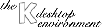
Weiter Zurück Inhaltsverzeichnis
"Core dumping fsck's tend to make me nervous."
("Abstürzende Festplattenüberprüfungen machen mich nervös." Linus Torvalds,
nachdem er herausfand, daß eines seiner Dateisysteme von einem neuen
BETA-Kernel zerstört wurde.)
Keine Angst! Obwohl die Benutzung von so mancher BETA-Software beträchtlichen Ärger verursachen kann, ist es unwahrscheinlich, daß die Installation von KDE Ihre Festplatte zerstört. In Wirklichkeit ist dieses Kapitel dazu da, Ihnen den Weg durch die Installation weisen, so daß Sie Ihre neue Oberfläche so schnell (und mit so wenig Ärger) wie möglich begutachten können. Wie bei allen Installationen von neuen Windowmanagern, ist es ratsam, daß Sie alle Ihre X11-spezifischen Konfigurationsdateien sichern, bevor Sie die Installation beginnen. Wenn Sie nicht ihren genauen Platz kennen, versuchen Sie es mit allen versteckten (.*) Dateien in Ihrem Heimatverzeichnis und das Verzeichnis /usr/X11/lib/X11/xdm.
Weil die Software im Moment im BETA-Stadium ist, empfehlen wir wärmstens, daß Sie ALLE kritischen Daten von Ihrer Festplatte sichern. Wir sind nicht haftbar zfüru machen für irgendwelche Schäden, die durch Installation und Benutzung des KDE auftreten!
Bevor Sie KDE installieren, vergewissern Sie sich, daß Ihr System die folgenden Anforderungen erfüllt:
cd /opt/kde
tar cfvz ~/KDE-old-version-backup.tar.gz *
Die Benutzung von RPMs ist die einfachste Methode, um KDE zum laufen zu bringen. Besuchen Sie einfach Ihren Lieblings-FTP-Mirror und dort das Verzeichnis /pub/kde/stable/distribution/rpm. Dort können Sie Verzeichnisse für verschiedene Betriebssysteme sehen. Derzeit werden i386-, Alpha- und Sparc-Architekturen unterstützt. Die rpm-Pakete können auch auf den Red Hat Contrib-Sites wie sunsite.unc.edu oder ftp.redhat.com gefunden werden.
Das Basissystem besteht aus den Dateien kde-(Komponente).(Architektur).rpm Sie benötigen mindestens kdesupport, kdelibs und kdebase. Nachdem sie das Basissystem erhalten haben, können Sie alle anderen rpms herunterladen, von denen Sie denken, sie könnten nützlich sein.
Als nächstes installieren sie die Basispakete. Wenn Sie zum ersten mal KDE installieren, benutzen Sie
rpm -i kdesupport.arch.rpm
rpm -i kdelibs.arch.rpm
rpm -i kdebase.arch.rpm
Wenn Sie einen Upgrade von einer vorherigen Version durchführen, versuchen Sie
rpm -Uvh kde-component.arch.rpm
Dies wird das Basissystem auspacken und es in /opt/kde installieren. Wenn die Installation der Basispakete erfolgreich war, können Sie auf dem gleichen Wege die übrigen Pakete installieren (benutzen Sie wieder -Uvh anstatt -i, für ein Update einer bestehenden Version).
Ein wichtiger Hinweis bevor Sie beginnen: Aufgrund verschiedener Probleme, die durch den Linux Filesystem Standard hervorgerufen werden, ist es sehr komplex, .deb-Pakete zu erstellen. Deshalb werden Sie möglicherweise nicht die aktuellste Version finden. Wenn Sie das Neueste in Sachen KDE-Entwicklung sehen möchten, müssen wir Ihnen die Quell-Distribution empfehlen (siehe TGZ zur Installation auf anderen Systemen für Details).
Besorgen Sie sich folgende Dateien, um KDE auf Ihrem Debian/GNU Linux System zu installieren. Sie finden sie in /pub/kde/unstable/distribution/dpkg.
Zusätzlich benötigt KDE Komponenten aus folgenden Paketen. Stellen Sie sicher, daß sie installiert sind, bevor Sie mit der KDE-Installation beginnen:
Um KDE zu installieren, benutzen Sie dselect oder manuell mit folgenen Befehlen:
dpkg -i libgif2_2.3-1_i386.deb
dpkg -i libkde0_0.10.01-1_i386.deb
dpkg -i kdeapps_0.10.01-2_i386.deb
Falls dpkg Dependency-Fehler ausgibt, müssen Sie die oben angegebenen Pakete, auf denen KDE basiert, suchen, installieren und die dpkg-Befehle erneut ausführen.
Falls Ihre Linux-Distribution ohne ein RPM- oder DEB-Archivformat arbeitet, oder falls Sie nicht Linux benutzen, müssen Sie KDE selber compilieren. Für die Zukunft planen wir, eine Binärdistribution anzubieten, die ein eigenes Installationsprogramm bietet.
Um KDE richtig zu compilieren und installieren müssen die folgenden Dinge auf ihrer Festplatte installiert sein:
Wenn Sie alle benötigten Anwendungen besitzen, gehen Sie zu ihrem Lieblings-KDE-Mirror und holen Sie sich folgende Dateien aus dem Verzeichnis /pub/kde/stable/(neueste Version)
wobei (Version) für die aktuelle Versionsnummer steht. Sobald Sie alles, was Sie benötigen, heruntergeladen haben, entpacken Sie diese in /usr/src. Dieser Vorgang sollte folgende Verzeichnisstruktur erzeugen:
Stellen Sie sicher, daß Sie Schreiberlaubnis für /opt/kde besitzen. Als nächstes müssen Sie die Pakete mit folgenden Befehlen compilieren und installieren:
- wechseln Sie in das Verzeichnis des Pakets, das Sie installieren möchten
(siehe oben)
- ./configure (mit den gewünschten Optionen)
- make
- make install
Jedes Konfigurations-Skript hat verschiedene verfügbare Optionen. Einige
sind bei allen Paketen gleich, während andere für nur für ein pezielles
Pakete funktionieren. Im Folgenden sehen Sie das Ergebnis von
configure --help in kdebase:
--enable-debug creates debugging code [default=no]
--disable-nls do not use Native Language Support
--with-qt-dir where the root of qt is installed
--with-qt-includes where the qt includes are.
--with-qt-libraries where the qt library is installed.
--with-extra-includes adds non standard include paths
--with-extra-libs adds non standard library paths
--disable-path-check don't try to find out where to install
--with-install-root the root, where to install to [default=/]
--disable-rpath do not use the rpath feature of ld
--with-xdmdir if the xdm config dir can't be found automatically
--without-pam disable Pluggable Authentication Modules
--with-shadow if you want shadow password support
--without-gl disable 3D GL modes
--without-xpm disable color pixmap XPM tests
Verschiedene Optionen werden nicht benötigt und sind nur nützlich als Ausweg aus bekannten Problemen (z.B. --disable-path-check). Da einige wichtig sind, zum Beispiel --with-shadow, sollten Sie sich immer die verfügbaren Optionen ansehen.
Eine wichtige Option ist --prefix. Diese Option gibt den Pfad an,
wo configure installieren soll (für kdesupport und kdelibs) oder wo es nach
den Bibliotheken suchen soll (für die anderen Pakete). Standardmäßig sieht
configure in /usr/local/kde nach. Falls Sie KDE in /opt/kde installieren
möchten, müssen Sie configure --prefix /opt/kde benutzen.
Falls Sie die Qt-Bibliotheken an einem ungewöhnlichen Ort installiert haben,
zum Beispiel in $HOME/src/qt, müssen Sie configure
--with-qt-dir=$HOME/src/qt benutzen. Standardmäßig sucht configure
nach QT an den wichtigsten Orten, bevor es aufgibt.
Falls Sie Probleme haben, die Sie nicht lösen können, schicken Sie eine Kopie der Datei config.log an die Adresse in der README-Datei im betreffenden Paket.
Sie müssen KDE in der folgenden Reihenfolge installieren: kdesupport, kdelibs, dann die Anwendungspakete (zum Beispiel kdebase). Alle Anwendungspakete sollten nur von kdelibs abhängen, so daß Sie sie gleichzeitig compilieren können (falls Sie eine schnelle Maschine haben).
Falls Sie ein Multiprozessorsystem nutzen möchten, versuchen Sie make
-j<Anzahl der Prozessoren> anstelle von
make.
Falls Sie KDE auf einem UNIX-Derivat installieren können, auf dem KDE bisher noch nicht erfolgreich installiert wurde, schicken Sie mir eine eMail mit einer Baschreibung, was Sie getan haben. Es wird dann in dieses Dokument eingefügt.
Für Linux können die meisten benötigten Werkzeuge entweder unter ftp://sunsite.unc.edu/pub/Linux/GCC oder ftp://sunsite.unc.edu/pub/GNU gefunden werden. Die Qt-Bibliotheken können unter ftp://ftp.troll.no/pub/qt/linux gefunden werden, sowohl als Quelltext als auch im RPM-Format für Linux. Beide enthalten detailierte Anweisungen, wie man sie installiert. Include-Dateien für X11-Programme sollten unter ftp://ftp.xfree86.org im xdevel-Abschnitt zu finden sein.
Falls Sie Ihr System im runlevel 3 mit kdm starten möchten, müssen sie den Aufruf von xdm in /etc/rc.d/xdm durch /opt/kde/bin/kdm ersetzen. Jedenfalls ist hier eine Version, die funktionieren sollte:
#! /bin/sh
# Copyright (c) 1996 S.u.S.E. GmbH Fuerth, Germany. All rights reserved.
#
# Author: Florian La Roche <florian@suse.de>, 1996
# Werner Fink <werner@suse.de>, 1996
#
# Modified on October, 13th by
# Andreas Buschka <andi@bonn-online.com>, 1997
# for the KDE documentation project.
#
# /sbin/init.d/xdm
#
. /etc/rc.config
case "$1" in
start)
echo "Starting kdm."
/opt/kde/bin/kdm
;;
stop)
echo -n "Shutting down kdm:"
killproc -TERM /opt/kde/bin/kdm
echo
;;
*)
echo "Usage: $0 {start|stop}"
exit 1
esac
exit 0
Denken Sie daran, sich neu am System anzumelden, damit das System Ihre neuen Konfigurationseinstellungen liest!
Nachdem Sie die KDE-Binärdateien in ihr Zielverzeichnis gestellt haben, müssen Sie ein paar Anpassungen in Ihren Startskripten vornehmen.
Die folgende Vorgehensweise wurde auf SuSE Linux 5.0 getestet und sollte zu den anderen verbreiteten UNIXen kompatibel sein. Machen Sie immer Kopien von Konfigurationsdateien, bevor Sie sie ändern! Fügen Sie folgendes an das Ende Ihrer /etc/profile an:
export PATH=$PATH:/opt/kde/bin
export KDEDIR=/opt/kde
Verändern Sie als nächstes die .xinitrc-Datei in Ihrem Heimatverzeichnis. Suchen Sie nach
der Zeile, die Ihren Windowmanager aufruft, und ersetzen Sie sie durch startkde
Jetzt, nachdem alles für KDE benötigte installiert wurde, können Sie weiter zu Kapitel 4 gehen, wo Sie KDE zum ersten Mal starten werden. Falls etwas schief geht, könnte es sein, daß Sie KDE selbst compilieren müssen. Lesen Sie TGZ zur Installation auf anderen Systemen für weitere Informationen.
Wir haben die Installation so idiotensicher wie möglich gemacht, also sollten Sie keine größeren Probleme bekommen, solange Ihre Konfiguration nicht außergewöhnlich ist. Falls Sie auf größere Probleme stoßen, kontaktieren Sie einfach die KDE-Mailingliste!
Weiter Zurück Inhaltsverzeichnis